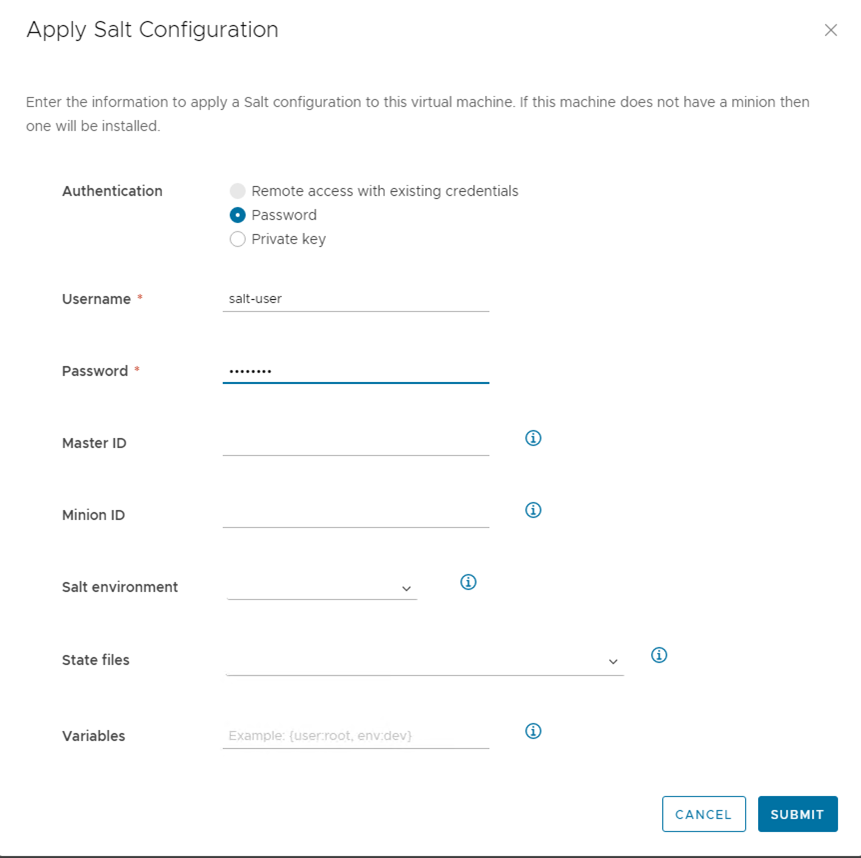テンプレート開発者は、エアギャップ環境でクラウド テンプレートを使用して、Salt ミニオンを構成および展開できます。
前提条件
- Automation Config サーバの /etc/salt/cloud.deploy.d フォルダに、最新バージョンのインストーラ ファイルを含む最新の tar 形式ファイルが含まれていることを確認します。
- 仮想マシンに Python 3 がインストールされ、構成されていることを確認します。
- 仮想マシンで root アカウントを使用していない場合は、ユーザー アカウントを作成して
sudoグループusermod -aG sudo salt-userに追加します。